Amazon EC2インスタンスの作成
ownCloud 7 がリリースされていたので、新たにEC2のインスタンスを立ててインストールします。
初回EC2インスタンス作成時は記録してなかったので、改めてAmazon EC2インスタンスの作成と題して記録します。
まずは、EC2のコンソールからRegionがAsia Pacific(Tokyo)になっているのを確認して
「Launch Instance」をクリックします。インスタンス生成ウィザードが始まります。
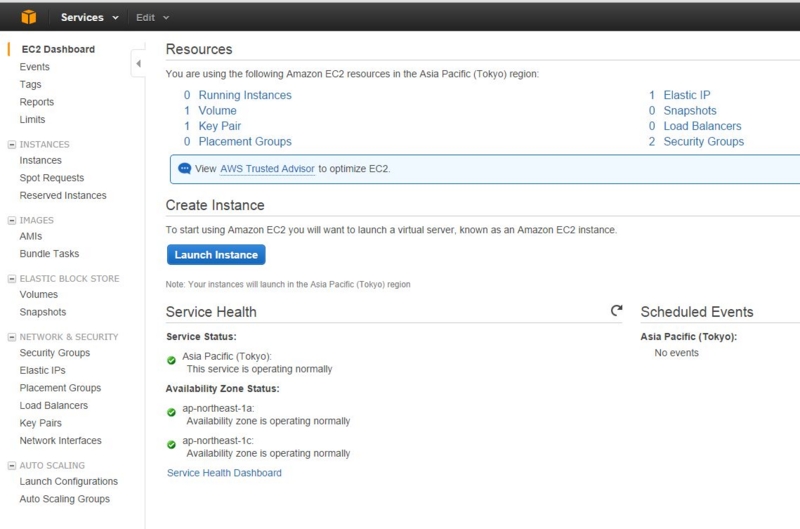
AMIを選びます。今回は「Amazon Linux AMI(HVM) 64bit」を選びます。
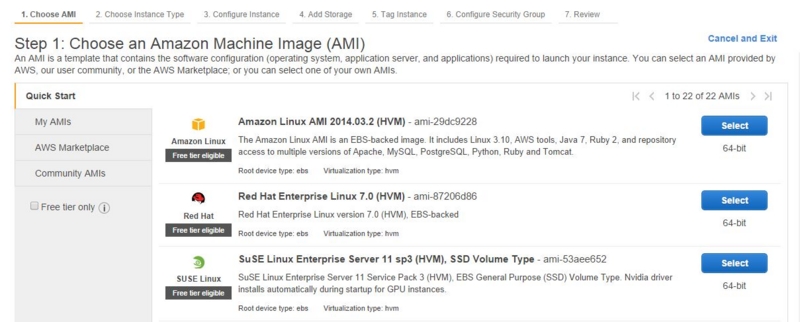
次に「Instance Type」を選択します。今回は「t2.micro」を選択します。
選択をしたら、画面下部の「Next:Configure Instance Details」をクリック。
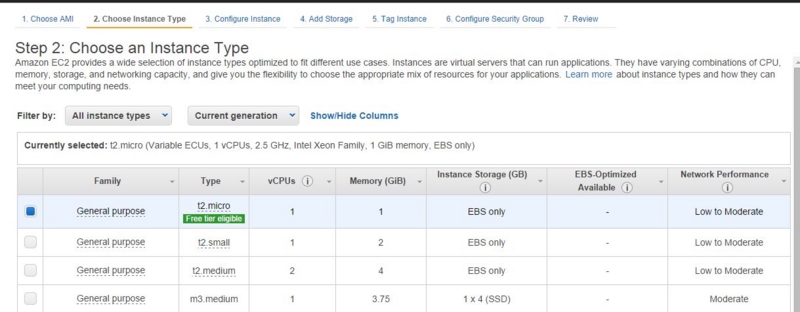
Shutdown BehaviorをStop にします。
EC2では、一旦Terminate(終了)したインスタンスは二度と元に戻せません。
ここをTerminateにしておくと、サーバをshutdownした際にインスタンスがTerminate状態に入ってデータが消滅してしまいます。
よって、ここは安全の為「Stop」にしておきます。
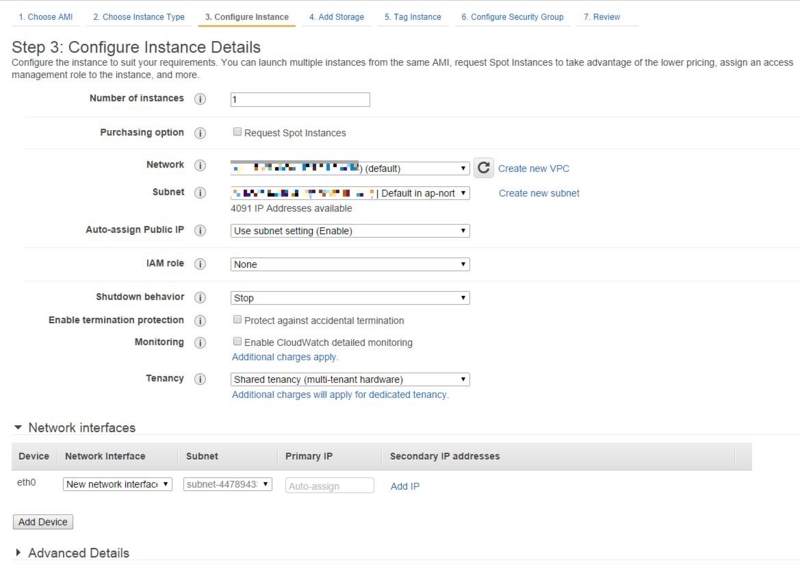
「Next: Add Storage」をクリックすると、ストレージ設定の画面になります。今回は、EBSに6GB与えます。→ 起動するときに最低でも8GB必要とのことでエラーになりました。8GBに設定しなおして起動しました。

「Next: Tag Instance」をクリックします。
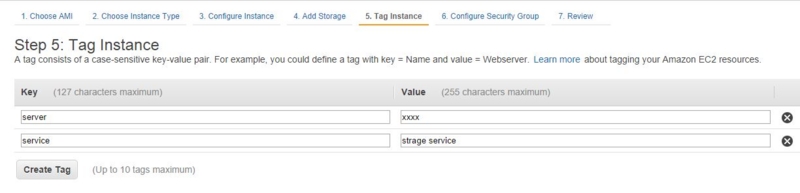
tag はなんでも判りやすいものを付ければいいようですが、自分はサーバ名とか乗っけるサービス名とか付けてみました。
「Next: Configure Security Group」をクリックして次へ進みます。
 セキュリティグループは、今回は事前に作成済みのものを適用(Select an existing security group)しました。
セキュリティグループは、今回は事前に作成済みのものを適用(Select an existing security group)しました。
「Review and Launch」ボタンを押して設定内容を確認して「Launch」をクリックします。
Key Paire については、既に作成済のものを使います。新規に作成する場合は他のサイトなどで手順を確認して下さい。

「Launch Instance」で起動します。
次は、起動したインスタンスにSSHでログインして設定を行います。
EC2インスタンス一覧で作成したインスタンスが立ち上がったら、「Public DNS:」欄に表示されているアドレスにTeraTermでアクセスします。
ユーザは ec2-user で インスタンス作成時にダウンロードしたプライベート鍵を使用してログインします。(パスワードログインはできません)
ログインすると下記の画面がでます。
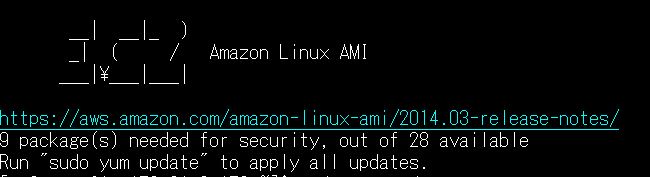
一応、「sudo yum update」しておきます。